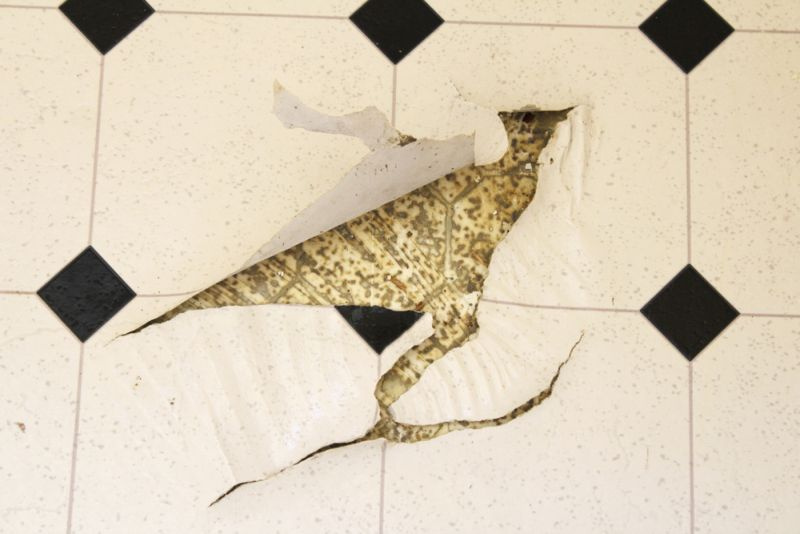SimpliSafe heeft een reeks huisbeveiligingsproducten die bedoeld zijn om u te beschermen, of u nu thuis bent of niet. Een van hun producten is een ddigitaal toetsenbord die kan worden gebruikt op een van de deuren in uw huis.
Er bestaat een probleem , echter, met de mededeling dat het toetsenbord buiten bereik is. Maar wat kan dit betekenen? Uw SimpliSafe-toetsenbord heeft problemen met het verbinden. De oplossing is echter vrij eenvoudig. Verwijder de batterijen, laat het 10 tot 15 seconden zitten en plaats de batterijen er weer in. Schakel uw apparaat opnieuw in, met het apparaat nu in de testmodus. Vanaf daar kunt u doorgaan met resetten door op de aan / uit-knop te drukken.
Waarom zegt mijn SimpliSafe-toetsenbord, buiten bereik?
SimpliSafe-apparaten voor thuis maken verbinding met een slimme hub die alles regelt. Dat kunnen bewegingslichten, camera's en uw SimpliSafe-toetsenbord zijn. Van tijd tot tijd zult u merken dat uw toetsenbord is losgekoppeld of zegt, buiten bereik.
Dus, wat geeft? Welnu, vaker wel dan niet, is het station te ver van het toetsenbord verwijderd of is het toetsenbord niet goed met het station gekoppeld. Dit is een veelvoorkomend verschijnsel; u moet ervoor zorgen dat uw station zich binnen het bereik van alle apparaten bevindt.
Uw SimpliSafe-toetsenbord opnieuw aansluiten
Het goede nieuws is dat het niet moeilijk is om het probleem op te lossen en uw toetsenbord weer aan te sluiten. Onthoud dat voordat u begint, uw basisstation zich binnen het bereik moet bevinden van alle apparaten waarmee het is gekoppeld. Als het basisstation te ver weg is, zullen apparaten buiten bereik moeite hebben om verbonden te blijven als ze al verbinding maken.
Er zijn een paar eenvoudige stappen om het probleem op te lossen en uw toetsenbord weer online te krijgen. Als het de eerste keer niet werkt, probeer het dan opnieuw. Soms zijn er meerdere pogingen nodig om uw SimpliSafe-toetsenbord weer aan te sluiten. En als niets werkt, zelfs niet na het oplossen van het probleem, moet u mogelijk een technicus inschakelen om het probleem te controleren.
Stap 1: Verwijder de batterijen
Het probleem dat uw SimpliSafe-toetsenbord buiten bereik is, kan meestal worden opgelost met een reset. De snelste en gemakkelijkste manier om het toetsenbord te resetten is door de stroom uit te schakelen. Haal alle batterijen uit elk toetsenbord dat buiten bereik is. Als u meerdere toetsenborden heeft, betekent dit dat u beide moet uitschakelen.
Stap 2: Schakel het basisstation uit
Vervolgens wil je naar je basisstation gaan. Net als het toetsenbord, wilt u ervoor zorgen dat het basisstation geen stroom of batterijen heeft. U stelt ook het basisstation opnieuw in, dus sla deze stap niet over.
Geef het ongeveer 10 tot 15 seconden om te resetten en schakel het basisstation vervolgens opnieuw in. Haal de batterijen er niet zomaar uit en plaats ze er meteen weer in. Geef het apparaat voldoende tijd om opnieuw te resetten voordat u naar de volgende stap gaat.
Stap 3: Het station inschakelen
Ten slotte moet u uw basisstation opnieuw inschakelen. Als u dit correct doet, moet het basisstation in de testmodus staan. Vanaf hier moet u opnieuw op de aan / uit-knop drukken om de resetfunctie te hervatten.
Tegen de tijd dat het basisstation klaar is met resetten, kunt u de batterijen terug in het toetsenbord plaatsen en het opnieuw proberen. Als u de foutmelding 'buiten bereik' blijft krijgen, moet u de stappen herhalen en ervoor zorgen dat het basisstation dichterbij is voordat u het station opnieuw probeert op te starten.
Een tweede toetsenbord hebben
Het kan wat ingewikkelder worden als je een tweede SimpliSafe-toetsenbord hebt. Zelfs als er maar één buiten bereik is, zijn er stappen die moeten worden genomen om ervoor te zorgen dat beide online zijn. De bovenstaande reboot-optie is de gemakkelijkste stap, maar niet van toepassing als u een tweede apparaat heeft.
Hoe u uw SimpliSafe-toetsenborden kunt resetten als u een tweede toetsenbord heeft?
Oké, dus je hebt een tweede toetsenbord dat kan of mag niet werken . U weet dat er ten minste één buiten het bereik van het basisstation is, dus een reset moet worden uitgevoerd. Het proces is vrij eenvoudig, zij het met een paar stappen meer dan met een enkel toetsenbord.
Stap 1: Open het menu
Begin met het lokaliseren en indrukken van menu op uw tweede toetsenbord. U wordt gevraagd uw hoofdpincode in te voeren. Doe dit en je komt in het volgende scherm.
Van daaruit zoekt u naar apparaten en vindt u vervolgens het toetsenbord dat de buiten bereik-fout geeft tussen de keuzes. Het wordt op twee manieren geïdentificeerd: door de naam die u eraan hebt toegewezen of door het serienummer dat u vindt onder het batterijklepje op het toetsenbord zelf.
Stap 2: Apparaat is er niet
Er is een kans dat u door uw apparaten gaat en het toetsenbord met de fout niet ziet. Als dit je overkomt, ga dan terug naar de bovenkant van je apparatenmenu en klik op apparaat toevoegen. Van daaruit zou u een toetsenbord moeten kunnen toevoegen.
Het is handig om te weten of u beide toetsenborden hebt geprogrammeerd. Het is niet erg en het kost slechts een paar minuten extra om het tweede toetsenbord in te stellen. Maar wanneer een van hen buiten bereik is en niet functioneert, is het handig om beide apparaten toe te voegen.
Stap 3: Druk op de paniekknop
Boven op het toetsenbord dat het probleem heeft, houdt u de rode paniekknop ingedrukt. Doe dit alleen wanneer daarom wordt gevraagd, als u er op een ander moment op drukt, kan het resetproces worden afgebroken en moet u het allemaal opnieuw doen.
Het basisstation zou dan uw nieuwe apparaat moeten bevestigen met het bericht, toetsenbord toegevoegd. U moet ook worden gevraagd om het station een naam te geven, zodat u het gemakkelijker kunt vinden als u dit probleem in de toekomst opnieuw tegenkomt.
Stap 4: Benoemen en resetten
Geef tot slot het toetsenbord een naam. Sluit af door op het menu te klikken, dat zich in de linkerbenedenhoek van uw toetsenbord bevindt. Wanneer u het nieuwe toetsenbord hebt geprogrammeerd, kunt u verder gaan met het resetten van zowel het als het basisstation met de bovenstaande stappen.
Een laatste oplossing
Misschien werkte het resetten van uw toetsenbord(en) niet helemaal. Dat is oké, er is nog een laatste stap die de slag kan slaan. Als u geprobeerd heeft zowel het toetsenbord als het basisstation opnieuw op te starten, kan het zijn dat u de router moet resetten.
Koppel uw router los en geef hem ongeveer 30 seconden voordat u het apparaat weer aansluit. Hierdoor wordt het IP-adres van alle SimpliSafe-apparaten op het netwerk verwijderd. Uw systeem zal dan proberen opnieuw verbinding te maken met de router en uw toetsenbord opnieuw te herkennen.
Houd uw basis centraal bij u thuis
De belangrijkste reden waarom u problemen zult ondervinden met een van uw SimpliSafe-apparaten, is dat het basisstation te ver weg is. Het basisstation moet centraal ten opzichte van alle apparaten worden geplaatst om ervoor te zorgen dat ze goed werken.
De grootte van uw huis kan een rol spelen bij het al dan niet bereiken van uw basisstation binnen het bereik van de andere apparaten. Bij het bestellen van uw SimpliSafe-systeem moet de grootte van de woning naar voren komen. U krijgt dan apparatuur om een groter huis te huisvesten.
Controleren op updates
Er is altijd een kans dat de software op uw toetsenbord of basisstation verouderd is. Het goede nieuws is dat u een update kunt starten die de software naar de huidige normen brengt en (hopelijk) succesvol koppelt.
Controleren op updates is waarschijnlijk het laatste wat u doet voordat u een servicetechnicus belt. Als het probleem aanhoudt, is een professional nodig om het probleem op te lossen en een oplossing toe te passen.
Systeemupdates starten
Als u denkt dat systeemupdates een probleem kunnen zijn, kunt u dit zelf controleren. Zoek naar de versnelling op je toetsenbord; als het er niet is, kunt u dit controleren door naar het menu van het toetsenbord te gaan. Zoek systeeminstellingen en zoek vervolgens naar controleren op updates.
Vanaf daar moet u het toetsenbord naar het basisstation brengen om ervoor te zorgen dat het binnen bereik is. Vraag het installatiemenu en selecteer vervolgens update installeren wanneer het verschijnt. Het installeren en opnieuw opstarten duurt even, dus geef het ongeveer 10 minuten om de update te installeren en het systeem opnieuw op te starten.
Terwijl de updates plaatsvinden, wordt het licht van uw basisstation oranje. Het toetsenbord laat je ook zien welk percentage de update heeft, zodat je realtime updates kunt krijgen als je ongeduldig bent. De update zou moeten eindigen en het toetsenbord zal opnieuw opstarten. Je kunt hem dan terugbrengen naar de deur en het bereik opnieuw testen. Vaker wel dan niet, is de software-update het laatste waar je aan denkt, maar kan een eenvoudige oplossing bieden.